Skærmen blinker efter installation af Windows 10
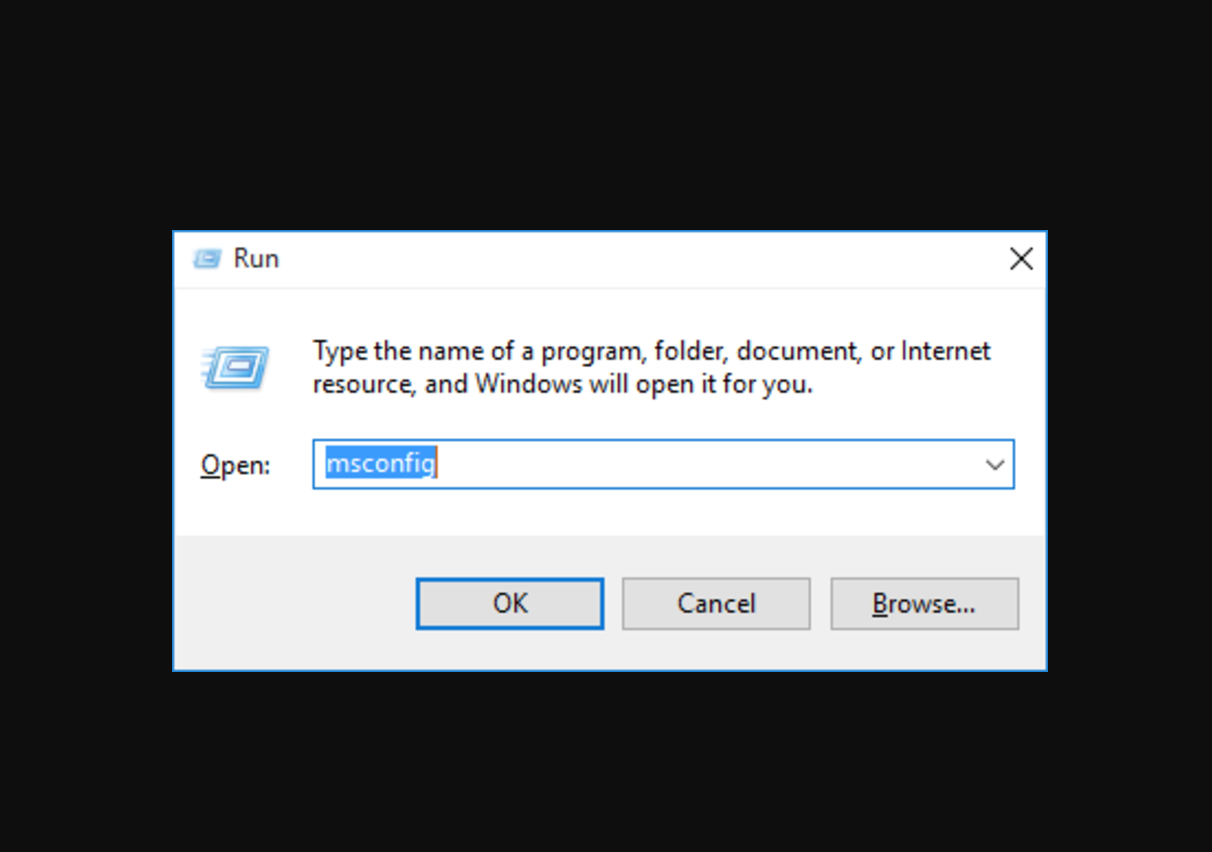
Hvorfor står mit skrivebord bare og blinker efter installation af Windows 10? Det spørger nogle om, efter deres skærm blinker efter de har installeret Windows 10.
Mange mærkelige fejl dukker op efter Windows 10 bliver installeret. For nogle står skrivebordet og blinker efter de har installeret Windows 10.
Dette skyldes ofte en af to årsager. Enten er der nogle apps der får Windows Explorer (Windows Stifinder) til at crashe eller også er der et problem med en af display driverne.
Der er dog heldigvis kommet nogle løsninger, som du kan prøve at følge.
Løsning 1: Luk tjenester
Først skal du prøve at trykke Start og herefter skrive “Kør” i søgefeltet. Du kan også trykke CTRL+R for at åbne “Kør”. Du skal være logget ind som administrator.
Så skriver du “msconfig” i Kør og trykker Enter. Tryk nu på “Tjenester” og find så følgende elementer:
- Tjenesten Windows Fejlrapportering
- Understøttelse af kontrolpanelet Problemrapporter og løsninger.
Fjern fluebenet udfor disse og klik på Anvend for at deaktivere disse to tjenester. Så genstarter du og computeren skulle så gerne holde op med at blinke.
Løsning 2: Luk Windows Explorer
Du kan også prøve at lukke Windows Explorer og se om blinkeriet så stopper. Tryk igen CTRL+ALT+Delete og vælg Task manager. Her finder du Windows Explorer og trykker så på genstart. Dette lukker Windows Explorer og den starter så op igen. Bemærk her om blinkeriet stopper – om ikke andet så midlertidligt.
Du kan også trykke CTRL+R for at åbne Kør eller trykke på Start og skrive Kør. Her skriver du cmd.exe og trykker Enter hvorefter der åbner en terminal. Her skriver du:
taskkill /f /im explorer.exe
Dette skulle også gerne lukke Windows Explorer. Så skriver du:
cd "\Program Files"
Og herefter:
dir /s bushell.dll
Her kan det for eksempel være at filen bushell.dll bliver fundet i mappen c:\program files\Norton Security Suite\Engine64\22.5.2.15. Så skriver du:
cd "c:\program files\Norton Security Suite\Engine64\22.5.2.15"
Og herefter:
ren bushell.dll bushell-crash.dll
Hvorefter du genstarter. Dette var to bud på hvordan du kan løse det problem. Men desværre er der flere muligheder, som for eksempel en driver der ikke virker. Prøv evt. at beskrive dit problem i en kommentar, så kan det være nogen kan hjælpe.









Hej It-blogger.
Jeg har et problem med min skærm blinker. Det ser ud som om den blinker i mellem de programmer jeg har åbent.( hvis jeg ikke har noget åben blinker den stadig) Jeg har prøvet alt efterhånden… jeg har geninstalleret driver mere end en gang og prøver hvad de forslog på windows support og ringet til windows der menet det var stærmen så jeg prøvet en anden skærm for at se om det var det. Det var det ikke. Jeg mener ikke selv det kan være et hardware problem. For har et okay system og kører det på. Håber i kan hjælp mig da jeg ikke helt hvad jeg skal gør.
Hilsen Benjamin Nielsen
Operating System
Windows 10 Home 64-bit
CPU
Intel Core i5 @ 2.80GHz 35 °C
Coffee Lake 14nm Technology
RAM
16,0GB Dual-Channel Unknown @ 1202MHz (17-17-17-39)
Motherboard
ASUSTeK COMPUTER INC. PRIME Z370-P (LGA1151) 30 °C
Graphics
U28E570 (3840×2160@60Hz)
SONY TV (1920×1080@60Hz)
3071MB NVIDIA GeForce GTX 1080 Ti (ASUStek Computer Inc) 46 °C
Storage
238GB INTEL SSDSCKKW256H6 (SATA (SSD)) 43 °C
931GB Western Digital WDC WDS100T2B0A-00SM50 (SATA (SSD)) 33 °C
232GB Samsung SSD 750 EVO 250GB (SATA (SSD)) 31 °C
1863GB Western Digital WDC WD20EARS-22MVWB0 (SATA ) 34 °C
Optical Drives
No optical disk drives detected
Audio
Realtek High Definition Audio